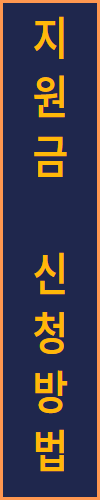티스토리 뷰
목차
반응형

“헉! 미리캔버스로 발표자료 만들었는데, 다운로드하려고 보니 에니메이션 형식으로 저장했더라고요 😭 PPT 파일로 저장하려고 했는데… 이제 못 바꾸는 걸까요?”
이런 경험, 한 번쯤 있으시죠? 오늘은 미리캔버스에서 실수로 애니메이션 형식으로 만든 디자인을 PPT로 바꾸는 방법을 알려드릴게요. 알고 보면 정말 간단하답니다!
📌 1. 애니메이션 모드로 저장했을 때 확인 방법
- 상단에 ‘애니메이션’ 혹은 ‘영상’ 탭이 활성화되어 있고 - 다운로드 항목에서 “PPT 다운로드” 메뉴가 보이지 않거나 비활성화되었다면 → 현재 **슬라이드에 애니메이션 효과가 적용되어 있다는 의미**입니다.
🔧 2. 애니메이션 → PPT로 바꾸는 방법
✅ 방법 A: 애니메이션 제거 후 PPT로 저장
- 모든 슬라이드에서 애니메이션 요소 삭제 (텍스트나 이미지 클릭 → 효과 제거)
- 상단 메뉴에서 애니메이션/영상 기능 OFF
- [파일] → [다운로드] → Microsoft PowerPoint (.pptx) 선택
💡 애니메이션이 하나라도 남아 있으면 PPT 저장 메뉴가 안 보일 수 있어요. 모두 지우고 다시 시도해보세요!
✅ 방법 B: PDF로 저장 후 변환
만약 PPT 다운로드 메뉴 자체가 없는 경우, **PDF로 저장한 뒤 PPT로 변환하는 우회 방법**도 있어요.
- 먼저 미리캔버스 → PDF로 다운로드
- 아래 사이트 중 하나 접속:
- PDF 업로드 → PPT로 자동 변환
※ 서식이 100% 완벽히 유지되지 않을 수 있으니, 확인은 필수!
💬 실수는 누구나 해요. 중요한 건, 방법을 아는 것!
PPT 다운로드를 막는 미리캔버스의 애니메이션 설정은 생각보다 쉽게 해제할 수 있어요. 다음부터는 저장 전에 슬라이드 모드인지 꼭 확인하고, 혹시 실수하더라도 오늘 알려드린 방법으로 바로 해결해보세요 😊
#미리캔버스PPT #애니메이션모드전환 #ppt저장 #디자인실수복구 #ppt다운로드
반응형